Innholdsfortegnelse
3D-utskrift kan være en vanskelig aktivitet å få taket på, spesielt hvis du ikke er vant til denne typen maskiner, så jeg bestemte meg for å sette sammen noen tips for å hjelpe brukerne.
Det er mye informasjon der ute, men jeg har begrenset noen viktige og nyttige tips som du kan bruke for å forbedre 3D-utskriftsresultatene og driften underveis.
Vi går gjennom tips for den beste 3D utskriftskvalitet, tips for store utskrifter, litt grunnleggende feilsøking/diagnostikkhjelp, tips for å bli bedre på 3D-utskrift, og noen kule tips for 3D-utskrift PLA. Det er totalt 30 tips, alle spredt over disse kategoriene.
Følg med gjennom denne artikkelen for å forbedre 3D-utskriftsreisen.
Tips for å gjøre 3D-utskrifter bedre Kvalitet
- Bruk forskjellige laghøyder
- Reduser utskriftshastigheten
- Hold filamentet tørt
- Legg ut sengen din
- Kalibrer Din ekstrudertrinn & XYZ-dimensjoner
- Kalibrer dysen og sengens temperatur
- Vær forsiktig med filamentets anbefalte temperaturområde
- Prøv en annen sengeoverflate
- Utskrifter etter prosess
1. Bruk forskjellige laghøyder
Noe av det første du bør se på å lære om er laghøyder i 3D-utskrift. Det er i hovedsak hvor høyt hvert ekstrudert filamentlag vil være med modellene dine, direkte relatert til kvaliteten eller oppløsningen.
Standardendu vil i hovedsak halvere antallet lag som skrives ut, noe som vil redusere utskriftstiden betydelig.
Forskjellen i kvalitet vil være merkbar, men hvis du skriver ut en stor modell der detaljene ikke er viktige, vil dette gjøre at mest fornuftig.
Jeg vil anbefale å kjøpe noe sånt som SIQUK 22-delers 3D-skriverdysesett fra Amazon, inkludert 1 mm, 0,8 mm, 0,6 mm, 0,5 mm, 0,4 mm, 0,3 mm & 0,2 mm dyser. Den kommer også med en oppbevaringsveske for å holde dem sammen og sikre.
For gjenstander som vase kan du enkelt ta utskriftstiden fra 3-4 timer ned til 1- 2 timer ved å bruke en større dysediameter, som vist i videoen nedenfor.
11. Del opp modellen i deler
Et av de beste tipsene for store 3D-utskrifter er å dele opp modellen i to forskjellige deler, eller flere om nødvendig.
Ikke bare gjør det stor 3D utskrifter som kan skrives ut hvis de er større enn byggevolumet, men beholder også den generelle kvaliteten. Det er flere programvare du kan bruke for å kutte modellen din i forskjellige deler.
Noen av de beste inkluderer Fusion 360, Blender, Meshmixer og til og med Cura. Alle metodene er diskutert i dybden i min Hvordan dele & Klipp ut STL-modeller for 3D-utskrift, så sjekk det ut for en detaljert veiledning.
Et nyttig tips her er å kutte modellen der den er mindre merkbar, slik at du kan lime delene sammensenere, og det er derfor ikke store sømmer eller hull i den tilkoblede modellen.
Den følgende videoen av MatterHackers går over å kutte modellene dine.
12. Bruk PLA Filament
PLA er det mest populære 3D-skriverfilamentet som kan skilte med en rekke ønskelige funksjoner. Det sammenlignes ofte med ABS når det gjelder kvaliteten, men førstnevnte er rett og slett ubeseiret når det gjelder å være brukervennlig.
Ekspertene anbefaler å bruke PLA for utskrift av store utskrifter. Å gjøre det kan gi deg de beste sjansene for suksess ettersom PLA er mindre utsatt for å sprekke når et trykk forstørres, i motsetning til ABS.
Et veldig populært og flott merke av PLA-filament å gå med ville være HATCHBOX PLA-filament fra Amazon .
Andre alternativer for filament som folk bruker er:
- ABS
- PETG
- Nylon
- TPU
PLA er definitivt det enkleste av alle disse materialene på grunn av den lavere temperaturmotstanden og de mindre sjansene for å vri seg eller krølle seg bort fra byggeplaten.
13. Bruk et kabinett for å beskytte miljøet
Jeg vil på det sterkeste anbefale å ta med et kabinett til 3D-skriveren når du lager større deler. Det er ikke helt nødvendig, men det kan definitivt redde noen potensielle utskriftsfeil på grunn av skiftende temperaturforhold eller trekk.
Når du får temperaturendringer eller trekk på større modeller, er det mer sannsynlig at du opplever vridning av materialet siden det er et stort fotavtrykkpå byggeplaten. Jo mindre objekt du skriver ut, jo mindre utskriftsfeil kan du forvente, så vi ønsker å minimere det.
Du kan bruke noe som Creality Fireproof & Støvtett kabinett fra Amazon. Mange brukere som opplevde utskriftsfeil, spesielt med ABS, fant ut at de hadde mye mer suksess med å skrive ut med et kabinett.
En bruker som har Creality CR-10 V3 sa at den skrev ut flere store deler samtidig, og han hadde stykker nær kanten som ville deformeres, og kastet bort tid og filament på grunn av at de måtte skrives ut på nytt.
En venn anbefalte kabinettet ovenfor, og det hjalp stort sett med deformering, fra alle andre utskrifter hadde forvrengning til ingen kl. alle. Det fungerer bra fordi det holder temperaturen mer stabil og forhindrer at trekk påvirker utskriften.
Åpne en dør og kjølig luft som vinker inn kan lett påvirke store utskrifter.
Du kan også bruke et kabinett for å beskytte miljøet mot farlige gasser som slippes ut fra filamenter som ABS og nylon, og deretter lufte dem ut med en slange og vifte.
Tips om diagnostisering & Feilsøking av 3D-utskriftsproblemer
- Ghosting
- Z-Wobble
- Warping
- Layer Shifting
- Tett dyse
14. Ghosting
Ghosting eller ringing er når funksjonene til modellen din dukker opp igjen på overflaten av trykket ditt på en uønsket måte og får trykket til å se defekt ut. Det erhovedsakelig forårsaket av høy tilbaketrekking og rykk-innstillinger som får skriveren til å vibrere under utskrift.
Noe av det første du kan gjøre for å fikse spøkelser er å sjekke om noen skriverdeler er løse, for eksempel den varme enden , bolter og belter. Sørg for at 3D-skriveren din er på en stabil overflate, for hvis overflaten er vinglete, kan utskriftskvaliteten påvirkes.
En annen fungerende løsning er å plassere vibrasjonsdempere (Thingiverse) på føttene til 3D-skriveren for å forhindre det fra vibrering.
Du kan også redusere utskriftshastigheten, noe som også er et godt tips for å få utskrifter av høy kvalitet.
Hvis du vil vite mer, sjekk ut veiledningen min om hvordan For å løse skygger i 3D-utskrift for en grundig analyse.
Videoen nedenfor er veldig nyttig for å vise deg hvordan skyggebilder ser ut og hvordan du kan redusere det.
15. Z-Banding/Wobble
Z-Banding, Z-Wobble eller Ribbing er et vanlig 3D-utskriftsproblem som gjør at modellen din ser dårlig ut i kvalitet. Det kan ofte gjøre at delen har synlige ufullkommenheter som ikke burde være der.
Du kan diagnostisere Z-Banding i den 3D-printede modellen ved å se på lagene og observere om de er på linje med lagene over eller under den. . Det er lett å se om lagene ikke stemmer overens med hverandre.
Dette oppstår vanligvis når skrivehodet slingrer litt, noe som betyr at det ikke er helt festet på plass. Du kan bekrefte diagnosen ved å holde inne3D-skriverrammen i den ene hånden og rister litt på skrivehodet med den andre, pass på at du ikke gjør det mens dysen er varm.
Hvis du ser at skrivehodet rister, opplever du sannsynligvis Z-banding. Dette vil sannsynligvis føre til at utskriftene dine kommer ut med feiljusterte lag og slingrer.
For å fikse problemet, vil du stabilisere bevegelsene til skrivehodet og utskriftssengen slik at det ikke er mye løshet i 3D-skrivermekanikk.
Den følgende videoen kan lede deg gjennom prosessen med å fikse slingring av skrivehodet og utskriftssengen. Et kult tips er at der du har to eksentriske muttere, merk en kant av hver mutter slik at de er parallelle.
Sjekk artikkelen min om hvordan du fikser Z-bånding/ribbing i 3D-utskrift – 5 enkle løsninger å prøve hvis du fortsatt har problemer med Z-Banding.
16. Forvrengning
Vridning er et annet vanlig 3D-utskriftsproblem som gjør at lagene i modellen din snur seg innover fra hjørnet, og ødelegger dimensjonsnøyaktigheten til delen. Mange nybegynnere opplever det i starten av 3D-utskriftsreisen og klarer ikke å skrive ut høykvalitetsmodeller.
Dette problemet skyldes hovedsakelig rask avkjøling og brå temperaturendringer. En annen årsak er mangelen på riktig adhesjon til byggeplattformen.
Den ideelle løsningen for å løse forvrengningsproblemene dine er å:
- Bruke et kabinett for å redusere raske temperaturendringer
- Øk ellerSenk temperaturen på den oppvarmede sengen
- Bruk lim slik at modellen fester seg til byggeplaten
- Sørg for at kjølingen er slått av for de første lagene
- Skriv ut i et rom med en varmere omgivelsestemperatur
- Sørg for at byggeplaten er riktig utjevnet
- Rengjør byggeoverflaten
- Reduser trekk fra vinduer, dører og klimaanlegg
- Bruk en Rand eller flåte
Uansett hva årsaken er, er det første du bør gjøre hvis du ikke allerede har gjort det, å skaffe et kabinett til 3D-skriveren din.
Dette vil bidra til å gi en ambient temperatur for utskriftene dine, spesielt hvis du skriver ut med ABS som krever en oppvarmet byggeplate.
Men hvis det ikke er mulig å få et kabinett nå, kan du øke sengetemperaturen for å se om den fikser vridning. Hvis temperaturen allerede er for høy, prøv å senke den og sjekk om det hjelper.
En annen måte å forhindre vridning på er å bruke byggeplatelim. Alt fra vanlige limstifter til spesialisert 3D-skriversenglim vil fungere her.
- Hvis du bare vil nøye deg med lim av høy kvalitet, ta en titt på guiden for Best 3D Printer Bed Adhesives.
For mer informasjon om å fikse forvrengning, sjekk ut 9 måter å fikse 3D-utskrifter med forvrengning/krølling.
17. Lagskifte
Lagskifte er når lag av 3D-utskriften begynner å bevege seg utilsiktet i en annen retning. Se for deg en firkant med toppenhalvparten stemmer ikke helt med den nederste halvdelen. Det ville være lagskifting i verste fall.
En av de viktigste årsakene til lagskift er et løst belte som beveger skrivehodevognen i X- og Y-retningen.
Du kan ganske enkelt stramme beltet som vist i videoen på slutten av denne delen for å løse lagskift. En annen ting du kan gjøre er å 3D-skrive ut en justerbar beltestrammer (Thingiverse) og plassere den på beltet ditt, så det gjør strammeprosessen mye enklere.
Når det gjelder stramheten, anbefales det ikke å overdrive det. Bare pass på at beltene ikke henger og er ganske fast i posisjon. Det burde gjøre susen.
Andre løsninger for lagskifting er:
- Sjekk remskivene som er koblet til beltene – motstanden bør være lav med bevegelse
- Sørg for at beltene er ikke utslitt
- Sjekk om X/Y-aksemotorene fungerer som de skal
- Reduser utskriftshastigheten
Sjekk artikkelen min 5 måter å fikse Layer Shifting Mid Print i 3D-utskriftene dine.
Videoen nedenfor bør også hjelpe med lagskifteproblemer.
18. Tett dyse
En tilstoppet dyse er når det er en slags blokkering inne i den varme endedysen som gjør at ingen filament ekstruderes på byggeplaten. Du prøver å skrive ut, men ingenting skjer; det er da du vet at dysen din er tett.
- Når det er sagt, kan fastvaren din også forårsake 3Dskriveren for ikke å starte eller skrive ut. Sjekk ut 10 måter å fikse Ender 3/Pro/V2 som ikke skrives ut eller starter for en detaljert veiledning.
Du har sannsynligvis et stykke filament fast inne i munnstykket som hindrer mer filament fra å skyve ut. Når du bruker 3D-skriveren din, kan slike deler samle seg over tid, så sørg for at du vedlikeholder maskinen.
Å løsne en dyse er for det meste ganske enkelt. Du må først øke dysens temperatur til et sted rundt 200°C-220°C ved å bruke 3D-skriverens LCD-meny slik at blokkeringen inni kan smelte.
Når du er ferdig, tar du en pinne som er mindre enn dysediameteren, som er 0,4 mm i de fleste tilfeller, og få til å rydde ut hullet. Området vil være veldig varmt på det tidspunktet, så sørg for at bevegelsene dine er forsiktige.
Prosessen kan definitivt bli litt involvert, så det er verdt å sjekke ut How to Clean Your Nozzle and Hotend Properly for trinn-for -trinnsinstruksjoner.
Videoen nedenfor av Thomas Sanladerer er nyttig for å rense ut en tilstoppet dyse.
Tips for å bli bedre på 3D-utskrift
- Forskning & Lær 3D-utskrift
- Gjør en vane med konsekvent vedlikehold
- Sikkerhet først
- Begynn med PLA
19. Forskning & Lær 3D-utskrift
Et av de beste tipsene for å bli bedre på 3D-utskrift er å undersøke på nettet. Du kan også sjekke ut YouTube-videoer av populære 3D-utskriftskanaler som ThomasSanladerer, CNC Kitchen og MatterHackers for gode kilder til relevant informasjon.
Thomas Sanladerer gjorde en hel serie om å lære det grunnleggende om 3D-utskrift i lettfordøyelige videoer, så sjekk det definitivt ut.
Det vil sannsynligvis ta en stund før du lærer inn og ut av 3D-utskrift, men å starte i det små og holde deg konsekvent kan begge vise seg å være svært vellykket for deg. Selv etter år med 3D-utskrift lærer jeg fortsatt ting, og det er alltid utviklinger og oppdateringer underveis.
Jeg skrev en artikkel kalt Hvordan fungerer 3D-utskrift for å forstå hele konseptet med dette fenomenet. .
20. Lag en vane med konsekvent vedlikehold
En 3D-skriver er akkurat som enhver annen maskin, for eksempel en bil eller en sykkel, som krever konsekvent vedlikehold fra brukerens side. Hvis du ikke utvikler en vane med å ta vare på skriveren din, er du utsatt for en rekke problemer.
Vedlikehold av en 3D-skriver kan utføres ved å se etter , skadede deler, løse skruer, løse belter, sammenflettede kabler og støvansamlinger på trykksjiktet.
I tillegg bør ekstruderdysen rengjøres hvis du bytter filamenter fra lavtemperaturfilamenter som PLA til høytemperaturfilamenter som ABS. En tilstoppet dyse kan føre til problemer som underekstrudering eller utsivning.
3D-skrivere har forbruksvarer som du vil bytte ut hver gangofte. Sjekk ut videoen nedenfor for noen gode råd om vedlikehold av 3D-skriveren din.
21. Sikkerhet først
3D-utskrift kan ofte bli farlig, så sørg for at du setter sikkerhet først for å bli mer lik fagfolkene i denne virksomheten.
For det første varmes ekstruderdysen vanligvis opp til høye temperaturer når det skrives ut, og du må være forsiktig så du ikke berører det når det gjør det.
I tillegg er ikke filamenter som ABS, nylon og polykarbonat brukervennlige og må skrives ut med et lukket trykkkammer i et godt ventilert område for å beskytte deg mot røyk.
Etuiet er til og med følsomt hos avdelingen for SLA 3D-utskrift. Uherdet harpiks kan forårsake hudinfeksjoner ved berøring uten hansker og luftveisproblemer når det pustes inn.
Dette er grunnen til at jeg har satt sammen de 7 sikkerhetsreglene for 3D-skrivere du bør følge nå for å skrive ut som en ekspert.
22. Start med PLA
PLA er ikke det mest populære 3D-skriverfilamentet uten god grunn. Det anses som det perfekte materialet for nybegynnere på grunn av dets brukervennlighet, biologisk nedbrytbare natur og anstendige overflatekvalitet.
Derfor er det å starte 3D-utskriftsreisen med PLA en god måte å bli bedre på 3D-utskrift. Det er ingenting bedre enn å mestre det grunnleggende først og gå videre til vanskeligere nivåer.
La oss gå inn på noen nyttige tips for 3D-utskrift PLA for å komme i gang på riktig måtelaghøyde som du vil se i de fleste slicer-programvare som Cura, bør være 0,2 mm.
En lavere laghøyde som 0,12 mm vil gi en modell av høyere kvalitet, men vil ta lengre tid å 3D-utskrive fordi den lager flere lag å produsere. En høyere laghøyde som 0,28 mm vil gi en modell av lavere kvalitet, men være raskere til 3D-utskrift.
Se også: Lær hvordan du 3D-skanner med telefonen: Enkle trinn for å skanne0,2 mm er vanligvis en god balanse mellom disse verdiene, men hvis du vil at en modell skal ha finere detaljer og mer uttalte egenskaper , bør du bruke en lavere laghøyde.
En annen ting å merke seg her er hvordan laghøydene er i trinn på 0,04 mm, så i stedet for å bruke en laghøyde på 0,1 mm, ville vi enten bruke 0,08 mm eller 0,12 mm på grunn av den mekaniske funksjonen til en 3D-skriver.
Disse blir referert til som "Magiske tall" og er standard i Cura, den mest populære sliceren.
Du kan lære mer om det ved å sjekke ut artikkelen min 3D Printer Magic Numbers: Getting the Best Quality Prints
Den generelle regelen med laghøyder er å balansere det ut med dysediameteren mellom 25 %-75 %. Standard dysediameter er 0,4 mm, så vi kan gå hvor som helst mellom 0,1-0,3 mm.
For mer informasjon om dette, sjekk ut Beste måten å bestemme dysestørrelse & Materiale for 3D-utskrift.
Sjekk ut videoen nedenfor for et fint bilde om 3D-utskrift i forskjellige laghøyder.
2. Reduser utskriftshastigheten
Utskriftshastigheten har en effekt påretning.
Tips for 3D-utskrift PLA
- Prøv å bruke forskjellige typer PLA
- Skriv ut et temperaturtårn
- Øk veggtykkelsen for å forbedre styrken
- Prøv en større dyse for utskrifter
- Kalibrer tilbaketrekningsinnstillinger
- Eksperimenter med forskjellige innstillinger
- Lær CAD og lag grunnleggende, nyttige objekter
- Nivellering av senge er veldig viktig
23. Prøv å bruke forskjellige typer PLA
Mange vet ikke at det faktisk finnes flere typer PLA du kan bruke. Jeg vil anbefale å starte med vanlig PLA uten noen ekstra egenskaper, slik at du kan lære om 3D-utskrift, men når du har lært det grunnleggende, kan du prøve å bruke forskjellige typer.
Her er noen av de forskjellige typene. av PLA:
- PLA Plus
- Silk PLA
- Fleksibel PLA
- Glow in the Dark PLA
- Tre PLA
- Metallic PLA
- Karbonfiber PLA
- Temperature Farge Endring PLA
- Flerfarge PLA
Denne virkelig kule videoen nedenfor går gjennom nesten alle filamenter der ute på Amazon, og du vil se mange forskjellige typer PLA for deg selv.
24 . Skriv ut et temperaturtårn
3D-utskrift PLA ved de riktige temperaturene kommer deg mye nærmere en vellykket utskrift. Den beste måten å oppnå den perfekte dyse- og sengetemperaturen er vedskrive ut et temperaturtårn, som vist i videoen nedenfor.
I utgangspunktet vil det skrive ut et tårn med flere blokker med forskjellige temperaturinnstillinger og faktisk automatisk endre temperaturen mens det skrives ut. Du kan deretter se på tårnet og se hvilke temperaturer som gir deg best kvalitet, lagvedheft og mindre stringing.
Jeg skrev en ganske nyttig artikkel kalt PLA 3D Printing Speed & Temperatur – som er best, så sjekk det gjerne ut.
25. Øk veggtykkelse for å forbedre styrke
Å øke vegg- eller skalltykkelsen er en av de beste måtene å lage sterke 3D-utskrifter på. Hvis du er ute etter en funksjonell del, men ikke vil bruke en komplisert filament som nylon eller polykarbonat, er dette veien å gå.
Standard veggtykkelsesverdi i Cura er 0,8 mm, men du kan støt det opp til 1,2-1,6 mm for forbedret styrke i PLA-delene dine. For mer informasjon, sjekk hvordan du får den perfekte vegg-/skalltykkelsesinnstillingen.
26. Prøv en større dyse for utskrifter
3D-utskrift PLA med en stor dyse lar deg skrive ut i økt laghøyde og lage sterkere deler blant andre fordeler. Du kan også øke utskriftstiden betraktelig med en større dyse.
Standard dysediameter på de fleste FDM 3D-skrivere er 0,4 mm, men større størrelser er også tilgjengelige, inkludert 0,6 mm, 0,8 mm og 1,0 mm.
Jo større dyse du bruker,jo høyere vil utskriftshastigheten din bli i tillegg til å kunne skrive ut større deler. Den følgende videoen diskuterer fordelene med 3D-utskrift med en stor dyse.
I tillegg til å kalibrere 3D-skriveren din for riktig dyse- og sengtemperatur, er det verdt å sjekke ut det anbefalte temperaturområdet for din spesifikke PLA-filament og holde deg innenfor de angitte tallene for de beste resultatene.
Som tidligere nevnt, kan du gå med SIQUK 22-delers 3D-skriverdysesett fra Amazon som inkluderer dysediametre på 1 mm, 0,8 mm, 0,6 mm, 0,5 mm, 0,4 mm, 0,3 mm & 0,2 mm. Den kommer også med en oppbevaringsveske for å holde dem sammen og sikre.
Se også: Creality Ender 3 vs Ender 3 Pro – Forskjeller & Sammenligning27. Kalibrer tilbaketrekningsinnstillinger
Å kalibrere tilbaketrekningslengden og hastighetsinnstillingene dine kan hjelpe deg med å unngå massevis av problemer når du skriver ut med PLA, for eksempel sive og strenger.
Dette er i utgangspunktet lengden og hastigheten som filamentet trekkes tilbake inne i ekstruderen. Den beste måten å kalibrere tilbaketrekningsinnstillingene på er å skrive ut et tilbaketrekkingstårn som består av mange blokker.
Hver blokk vil bli skrevet ut med en annen tilbaketrekningshastighet og lengde, slik at du enkelt kan velge det beste resultatet og få de optimale innstillingene fra det.
Du kan også skrive ut et lite objekt med forskjellige tilbaketrekningsinnstillinger manuelt flere ganger og vurdere hvilke innstillinger som har gitt de beste resultatene.
Sjekk utHvordan få de beste innstillingene for tilbaketrekningshastighet og lengde for mer informasjon. Du kan også sjekke ut følgende video for en pent detaljert veiledning.
28. Eksperimenter med forskjellige innstillinger
Øvelse gjør mester. Det er ordene å leve etter i en verden av 3D-utskrift. Kunsten med dette håndverket utnyttes bare når du holder på nådeløst og lar erfaringen din veilede deg mot bedre utskrift.
Fortsett derfor å eksperimentere med forskjellige slicer-innstillinger, fortsett å skrive ut med PLA, og ikke glem å nyt prosessen. Du vil til slutt komme dit med tiden, gitt at du holder deg motivert til å lære 3D-utskrift.
Sjekk artikkelen min Beste Cura Slicer-innstillinger for 3D-skriveren din – Ender 3 & Mer.
29. Lær CAD og lag grunnleggende, nyttige objekter
Lære datamaskinstøttet design eller CAD er en fantastisk måte å forbedre dine designferdigheter og lage grunnleggende objekter til 3D-utskrift. Å lage STL-filer for 3D-utskrift har sin egen klasse som er nivåer over tilfeldige brukere.
På den måten vil du bedre kunne forstå hvordan modeller er utformet og hva som skal til for å lage en vellykket utskrift. Det beste er at det ikke er veldig vanskelig å komme i gang med CAD.
Heldigvis finnes det en god del god programvare som kan hjelpe deg med å starte designreisen veldig enkelt. Ikke glem å bruke PLA som 3D-skriverfilament med modellene dine for å gradvis bli bedre påhåndverket.
Se videoen nedenfor for en illustrasjon av hvordan du lager dine egne 3D-trykte objekter på TinkerCAD, en online designprogramvare.
30. Utjevning av seng er veldig viktig
Noe av det viktigste med 3D-utskrift er å sørge for at sengen din er rett i vater siden dette legger grunnlaget for resten av utskriften. Du kan fortsatt lage 3D-modeller uten en jevn seng, men det er mer sannsynlig at de mislykkes og ikke ser like flotte ut.
Jeg vil på det sterkeste anbefale å sørge for at sengen din er flat og jevnt jevnt for å forbedre 3D-utskriften din. opplevelser. Hvis du også vil ha modellene av beste kvalitet, sørg for å gjøre dette.
Se videoen nedenfor om en flott metode for å nivellere 3D-skriversengen din.
den endelige kvaliteten på delene dine, der utskrift med lavere hastighet kan øke kvaliteten, men på bekostning av å redusere den totale utskriftstiden.Økningen i utskriftstiden er vanligvis ikke så stor med mindre du virkelig bremser ned farten. hastigheten eller har en ganske stor modell. For mindre modeller kan du redusere utskriftshastigheten og ikke ha mye effekt på utskriftstiden.
En annen fordel her er at du kan redusere noen feil på modellene dine avhengig av hvilke problemer du har. Problemer som spøkelser eller å ha blobs/zits på modellen din kan lindres ved å redusere utskriftshastigheten.
Du må imidlertid huske på at noen ganger kan det å ha en lavere utskriftshastighet påvirke ting som brobygging og overheng negativt, siden høyere hastigheter betyr at det ekstruderte materialet har mindre tid til å falle ned.
Standard utskriftshastighet i Cura er 50 mm/s som fungerer bra i de fleste tilfeller, men du kan prøve å redusere den for mindre modeller for å få mer detaljer og se effektene på utskriftskvaliteten.
Jeg vil anbefale å skrive ut flere modeller med forskjellige utskriftshastigheter slik at du kan se de faktiske forskjellene selv.
Jeg skrev en artikkel om å få det beste Utskriftshastighet for 3D-utskrift, så sjekk det ut for mer informasjon.
Pass på at du balanserer utskriftshastigheten med utskriftstemperaturen, for jo lavere utskriftshastighet, jo mer tid bruker filamentetblir varmet opp i hotend. Bare å senke utskriftstemperaturen noen grader burde være greit.
3. Hold filamentet tørt
Jeg kan ikke understreke hvor viktig det er å ta vare på filamentet på riktig måte. De fleste 3D-skriverfilamenter er hygroskopiske, noe som betyr at de lett tar opp fuktighet fra miljøet.
Noen filamenter er mer hygroskopiske mens andre er mindre. Du bør holde filamentet tørt for å sikre at det yter optimalt og ikke får utskriftens overflatetekstur til å se dårlig ut.
Sjekk ut SUNLU Filament Dryer på Amazon for å tørke fuktigheten ut av filamentet. Den gir en tidsinnstilling på opptil 24 timer (standardinnstilling 6 timer) og et temperaturområde mellom 35-55°C.
Bare strøm til enheten, legg inn filamentet, still inn temperatur og tid, og begynn deretter å tørke filament. Du kan til og med tørke filamentet mens du skriver ut siden det har et hull for å sette filamentet gjennom.
En av de beste måtene å gjøre dette på er å kjøpe en filamenttørker. som er en dedikert enhet konstruert for å lagre og holde 3D-skriverfilament fuktfri. Her er de 4 beste filamenttørkere for 3D-utskrift som du kan kjøpe i dag.
Det finnes forskjellige måter å tørke filamentet på, så sjekk ut artikkelen for å finne ut av det.
I mellomtiden kan du sjekke ut følgende video for en grundig forklaring på hvorfor tørking er nødvendig.
4. Level YourSeng
Avretting av 3D-skriverens seng er grunnleggende for vellykkede 3D-utskrifter. Når sengen din er ujevn, kan det føre til utskriftsfeil selv nær slutten av en veldig lang utskrift (noe som har skjedd med meg).
Grunnen til at det er viktig å jevne sengen din er at det første laget kan feste seg til byggeplaten sterkt og gir et solid grunnlag for resten av utskriften.
Det er to metoder for å jevne ut trykksjiktet, enten manuelt eller automatisk. En 3D-skriver som Ender 3 V2 har manuell nivellering, mens noe sånt som Anycubic Vyper har automatisk nivellering.
Se videoen nedenfor for en veiledning om nivellering av 3D-skriveren.
Du kan lære hvordan du jevner ut 3D-skriversengen din for å begynne å lage deler av høy kvalitet med en gang.
5. Kalibrer ekstrudertrinnene & XYZ-dimensjoner
Å kalibrere 3D-skriveren din er viktig for å få 3D-utskrifter av beste kvalitet, spesielt ekstruderen.
Å kalibrere ekstruderen (e-trinn) betyr i utgangspunktet at du sikrer at når du forteller 3D-skriveren din for å ekstrudere 100 mm filament, ekstruderer den faktisk 100 mm i stedet for 90 mm, 110 mm eller verre.
Det er ganske merkbart når ekstruderen din ikke er riktig kalibrert sammenlignet med når den ekstruderer den perfekte mengden.
På samme måte kan vi kalibrere X, Y & Z-akser slik at dimensjonsnøyaktigheten din for utskrift er optimal.
Se videoen nedenforom hvordan du kalibrerer e-trinnene dine.
I videoen viser han deg hvordan du endrer disse verdiene i et program, men du bør kunne endre det i din faktiske 3D-skriver ved å gå til "Kontroll " eller "Innstillinger" > "Bevegelse" eller noe lignende, og ser etter trinnene per mm-verdier.
Noen eldre 3D-skrivere kan ha en utdatert fastvare som ikke lar deg gjøre dette, som er når du bruker en programvare program for å gjøre det.
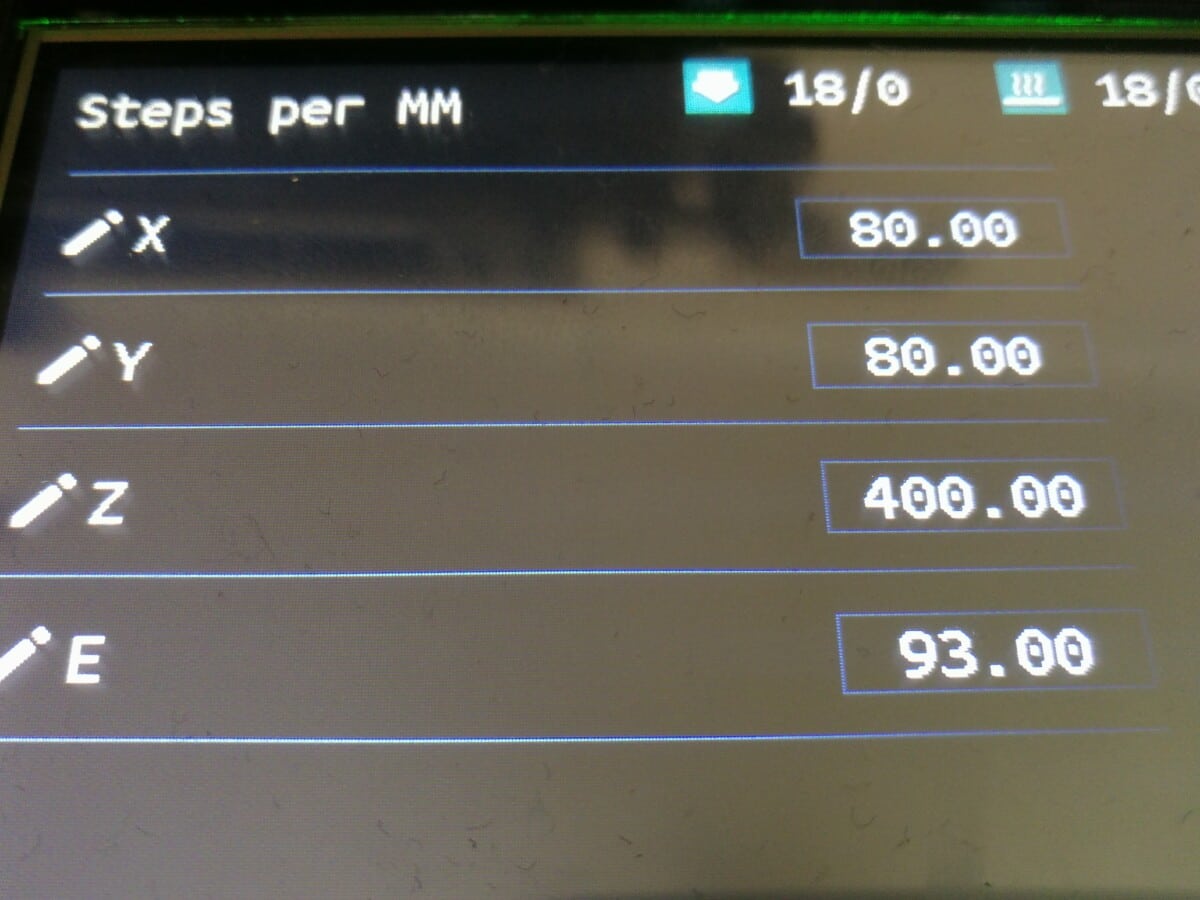
Du kan laste ned XYZ Calibration Cube på Thingiverse. Når du har skrevet ut modellen, vil du måle kuben med et par digitale skyvelære og prøve å få en verdi på 20 mm for hver måling.
Hvis målene dine er over eller under 20 mm, er det her du vil øk eller reduser trinnverdien for X, Y eller Z avhengig av hvilken du måler.
Jeg har satt sammen en komplett guide kalt How to Calibrate Your 3D Printer. Sørg for å lese den for detaljert informasjon.
6. Kalibrer dyse- og sengtemperaturen
Å få de riktige temperaturene i 3D-utskrift er viktig for å få best mulig kvalitet og suksessrate. Når utskriftstemperaturen ikke er optimal, kan du få utskriftsfeil som lagseparasjon eller dårlig overflatekvalitet.
Den beste måten å kalibrere dysen eller utskriftstemperaturen på er å skrive ut noe som kalles et temperaturtårn, en 3D-modell som lager et tårn med enserie med blokker der temperaturen endres etter hvert som den skriver ut tårnet.
Se videoen nedenfor for å se hvordan du lager et temperaturtårn direkte i Cura uten å måtte laste ned en separat STL-fil.
7. Vær forsiktig med filamentets anbefalte temperaturområde
Hvert 3D-skriverfilament kommer med et produsentanbefalt temperaturområde der filamentet yter best. Pass på at du skriver ut materialet innenfor det angitte området for best resultat.
Du kan se etter denne parameteren på trådspolen eller esken den kom i. Alternativt kan denne informasjonen skrives på produktsiden av nettsiden du bestiller den fra.
For eksempel har Hatchbox PLA på Amazon en anbefalt dysetemperatur på 180°C-210°C der den fungerer optimalt. Så med temperaturtårnet ville du legge inn en startverdi på 210°C, og deretter sette den i trinn ned til der toppen ville nå 180°C.
8. Prøv en annen sengeoverflate
Det finnes mange forskjellige typer sengeoverflater som kan brukes på en 3D-printer. Noen av de mest populære inkluderer Glass, PEI, BuildTak og Creality.
For eksempel har PEI-konstruksjonsoverflaten fordelen av enkel utskriftsfjerning og krever ikke bruk av sengeklebemidler som lim. Du kan modifisere 3D-skriveren din med en PEI-utskriftsseng for å gjøre utskriften mye enklere.
I likhet med PEI, annen sengoverflater har sine egne fordeler og ulemper som kanskje passer dine preferanser eller ikke.
Jeg vil på det sterkeste anbefale å gå for HICTOP Flexible Steel Platform med PEI Surface fra Amazon. Den har et magnetisk bunnark med lim som du enkelt kan feste til aluminiumsengen din og feste den øverste plattformen etterpå.
Jeg bruker for øyeblikket en, og det beste med det er hvordan 3D-modellene mine har god vedheft hele veien, så etter at sengen har kjølt seg ned, løsner modellen seg faktisk fra sengen.
Jeg skrev en artikkel om den beste 3D-skriverkonstruksjonsoverflaten, så sjekk det gjerne ut.
Se følgende video for mer nyttig informasjon om emnet.
9. Etterbehandlingsutskrifter for bedre kvalitet
Etter at modellen din har gått av byggeplaten, kan vi behandle modellen videre for å få den til å se bedre ut, ellers kalt etterbehandling.
Den vanlige etterbehandlingen. behandlingen vi kan gjøre er å fjerne støttene og rydde opp i alle grunnleggende ufullkommenheter som stringing og eventuelle blobs/zits på modellen.
Vi kan ta dette et skritt videre ved å slipe 3D-utskriften for å fjerne det synlige laget linjer. Den vanlige prosessen er å starte med et sandpapir med lav korn som 60-200 korn for å fjerne mer materiale fra modellen og skape en jevnere overflate.
Etter det kan du gå over til høyere korn med sandpapir som 300-2000 for å virkelig glatte og polere utsiden av modellen. Noenfolk går enda høyere i sandpapirkorn for å få et skinnende polert utseende.
Når du har slipt modellen til ditt ideelle nivå, kan du begynne å grunne modellen med en boks med primer, spray lett rundt modellen, kanskje gjør 2 strøk.
Priming gjør at maling lettere fester seg til modellen, så nå kan du påføre en fin spraymaling av din valgte farge for modellen, enten ved å bruke en boks med spraymaling eller en airbrush.
Sjekk artikkelen min om Hvordan Prime & Paint 3D Prints, fokusert på miniatyrer, men fortsatt nyttig for vanlige 3D-utskrifter.
Jeg skrev også en artikkel om Best Airbrush & Maling for 3D-utskrifter & Miniatyrer hvis du er interessert i det.
Du kan også hoppe over sprayingen og bruke en fin pensel for å få de finere detaljene i modellene dine. Det krever litt øvelse å lære å pusse, grunne og male modeller til en god standard, men det er en flott ting å lære.
Videoen nedenfor er en flott visualisering om hvordan du etterbehandler 3D-utskriftene dine. til en virkelig høy standard.
Tips for store 3D-utskrifter
- Vurder å bruke en større dyse
- Del opp modellen i del(er)
- Bruk PLA-filament
- Bruk et kabinett for å beskytte miljøet
10. Vurder å bruke en større dyse
Når du skriver ut større modeller i 3D, kan bruk av en 0,4 mm dyse ta veldig lang tid å fullføre en modell. Hvis du dobler dysediameteren til 0,8 mm og dobler laghøyden til 0,4 mm,
